크롬을 사용하면서 예전에 엣지(인터넷익스플로러)를 쓸 때 보다 훨씬 인터넷 사용환경이 좋아졌습니다. 그중에서 오늘은 크롬 시작페이지에서 내가 원하는 사이트 인터넷 창을 시작할 때 한 번에 여는 법을 간단히 포스팅합니다.
크롬페이지 설정
먼저 크롬을 실행시켜주세요. 로그인들이 다 되어 있으면 여러개의 계정으로 로그인 된 구글사이트도 열수 있습니다. 계정에 상관없이 시작페이지만 설정해 놓으면 크롬을 켤때 설정한 사이트가 다 열리더라구요.

크롬창을 여시고 우측 세로점 세개를 눌러서 설정으로 들어가세요.

설정에서 밑으로 내리다 보면 시작그룹이 있습니다.
시작 그룹에서 특정페이지 또는 페이지 모음열기의 새 페이지 추가를 눌러주세요.
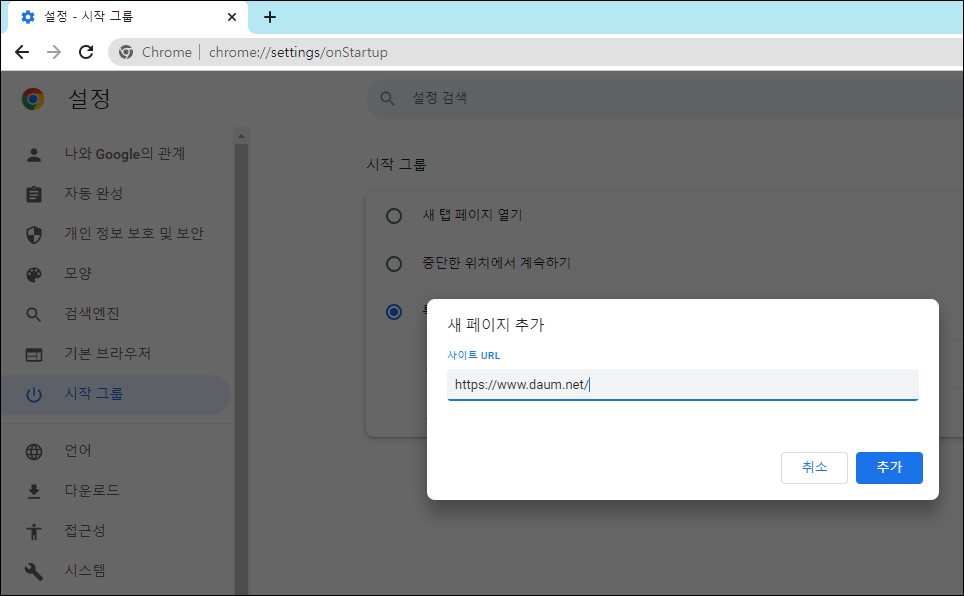
여기서 본인이 시작페이지에서 열 인터넷 사이트 URL 주소를 입력해 주세요.
저는 기본적으로 다음메일을 쓰기 때문에 다음주소, 제 티스토리 블로그 주소, 유튜브(맨날 보니까) 주소를 입력합니다.

저는 따로 쓰는 페이지까지 4개를 더열어서 쓰고 있는데 몇 개까지 되는지는 모르지만 적당히 추가해 주세요.
페이지를 저장하시면 위 그림처럼 저장이되고 따로 저장을 하실 필요는 없습니다.
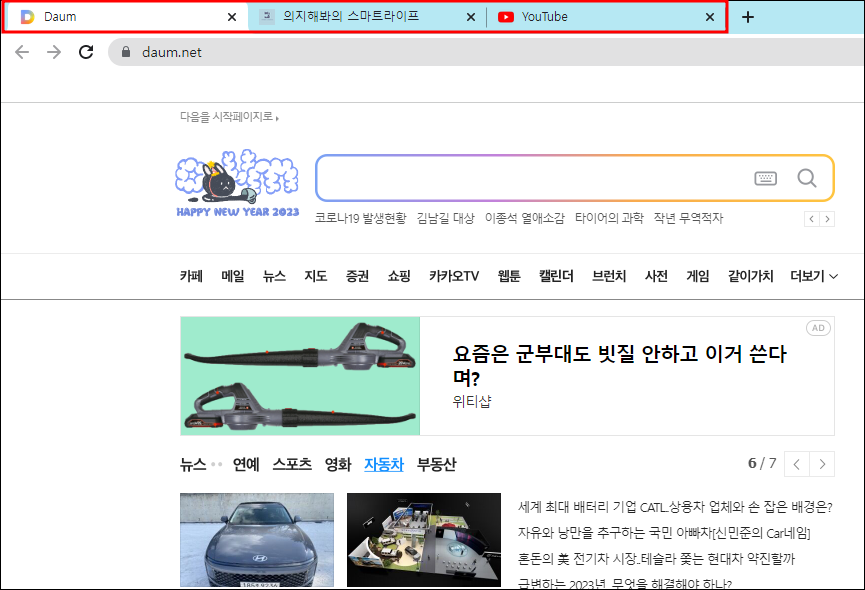
창을 닫고 다시 열면 이렇게 저장한 페이지가 뜨네요. 시작페이지를 이렇게 저장해 놓으면 너무 편하더라구요.
저는 개인계정도 몇개가 있지만 구글워크스페이스로 업무계정도 있는데, 각각 필요에 따라 원하는 세팅을 해 놓으면 됩니다. 간단하게 설정이 가능하니까 한 번 바꿔보시기 바랍니다.
함께 보면 도움이 되는 글
[유튜브 화질 고정] 스마트폰, pc에서 고화질 고정하기
컴퓨터나 핸드폰으로 유튜브를 보다보면 인테넷 환경에 따라 화질이 변경되곤 하는데 한번 설정으로 고화질 시청이 가능합니다. 자신의 pc나 핸드폰 사양에 따라 유튜브 화질을 번번히 설정하
taketake5.tistory.com
[인터넷사이트 크롬 바로가기만들기] 간단하게 바탕화면에 바로가기 만들기, 엣지바로가기 만들
인터넷을 검색하다 보면 자료가 되거나 도움이 될 만한 사이트를 찾았을 때 바로가기를 만들어 놓고 수시로 찾아 들어가고 싶을 때가 있습니다. 물론 즐겨찾기를 해놓고 들어가면 되지만, 문제
taketake5.tistory.com
[크롬으로 링크공유 QR코드만들기] 크롬을 사용해서 보내고 싶은 사이트 링크 간단하게 만들기.
오늘은 PC로 인터넷서핑을 하다가 QR코드를 만들고 싶을 때 간단하게 만들 수 있는 크롬의 기능을 발견했다.(사실 바뀐지 몇달 되는듯?) 이제 PC로 작업할 때 뭐 스마트폰으로 QR코드 앱깔아서 만
taketake5.tistory.com



